ໃຫ້ເຈົ້າ ດາວນໂຫລດຊອບແວການເກັບຮັກສາຟັງທີ່ດີທີ່ສຸດ لللمبيوتر Microsoft Microsoft OneDrive ສະບັບຫລ້າສຸດ.
ການເກັບຮັກສາຄລາວແມ່ນມີຄວາມ ສຳ ຄັນຫຼາຍໃນທຸກມື້ນີ້. ນອກຈາກນີ້, ການບໍລິການເກັບຮັກສາຄລາວ ສຳ ລັບຄອມພິວເຕີເຊັ່ນ: (ກູໂກຂັບລົດ - OneDrive - ຂະຫນາດໃຫຍ່ - ກ່ອງເລື່ອນ), ບໍ່ພຽງແຕ່ຊ່ວຍເພີ່ມພື້ນທີ່ຫວ່າງໃນການເກັບຮັກສາ, ແຕ່ຍັງເຮັດວຽກເປັນເຄື່ອງມື ສຳ ຮອງທີ່ດີເລີດ.
ເນື່ອງຈາກວ່າພວກເຮົາໄດ້ສົນທະນາກ່ຽວກັບການບໍລິການເກັບຮັກສາຄລາວຫຼາຍອັນຢູ່ແລ້ວ, ໃນບົດຄວາມນີ້, ພວກເຮົາຈະເວົ້າກ່ຽວກັບການບໍລິການ OneDrive. ຮູ້ຈັກ OneDrive ດ້ວຍຄວາມສາມາດໃນການ ສຳ ຮອງຂໍ້ມູນອັດຕະໂນມັດ, ມັນສາມາດໃຊ້ໄດ້ກັບທຸກລະບົບປະຕິບັດການທີ່ ສຳ ຄັນລວມທັງ (Windows - Mac - Android - iOS) ແລະອື່ນ on.
Microsoft OneDrive ແມ່ນຫຍັງ?
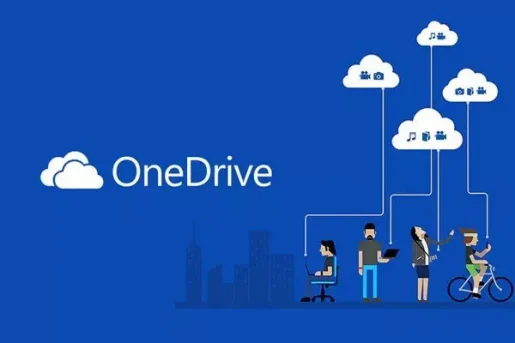
OneDrive ຫຼືໃນພາສາອັງກິດ: OneDrive ມັນເປັນບໍລິການເກັບຂໍ້ມູນຄລາວທີ່ສະ ໜອງ ໃຫ້ໂດຍ Microsoft. OneDrive ສຳ ລັບ PC ເຊື່ອມຕໍ່ເຈົ້າກັບທຸກໄຟລຂອງເຈົ້າ. ມັນອະນຸຍາດໃຫ້ເຈົ້າເກັບຮັກສາແລະປົກປ້ອງໄຟລຂອງເຈົ້າແລະອະນຸຍາດໃຫ້ເຈົ້າເຂົ້າຫາພວກມັນໄດ້ຈາກທຸກບ່ອນໃນທຸກອຸປະກອນຂອງເຈົ້າ.
ສິ່ງທີ່ດີກ່ຽວກັບ Microsoft OneDrive ມັນມີຢູ່. ເນື່ອງຈາກ Microsoft ມີແອັບ OneDrive ສາມາດໃຊ້ໄດ້ກັບທຸກອຸປະກອນ, ມັນງ່າຍຫຼາຍທີ່ຈະເຂົ້າຫາໄຟລທີ່ບັນທຶກໄວ້ທັງyourົດຂອງເຈົ້າ. ຕາມຄ່າເລີ່ມຕົ້ນ, OneDrive ເກັບຮັກສາໄຟລ in ໄວ້ໃນໂຟນເດີ OneDrive ຂອງຄອມພິວເຕີຂອງເຈົ້າຢູ່ໃນການຊິງຄກັບເມຄ.
ເມື່ອ ສຳ ເລັດແລ້ວ, OneDrive ຈະຊິ້ງຂໍ້ມູນລະຫວ່າງຄອມພິວເຕີ, ໂທລະສັບ, ແທັບເລັດຫຼືອຸປະກອນອື່ນ supported ທີ່ຮອງຮັບຂອງເຈົ້າ. ແນວໃດກໍ່ຕາມ, ເພື່ອໃຊ້ OneDrive, ຜູ້ໃຊ້ຈະຕ້ອງມີບັນຊີ Microsoft ທີ່ເປີດໃຊ້ຢູ່.
ຄຸນສົມບັດຂອງ OneDrive
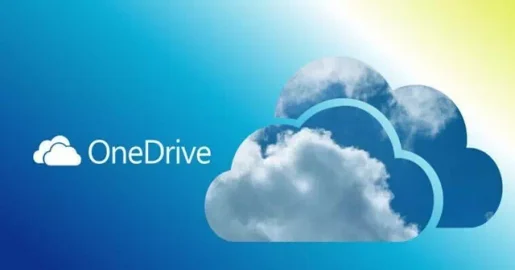
ດຽວນີ້ເຈົ້າຄຸ້ນເຄີຍກັບການບໍລິການແລ້ວ OneDrive ເຈົ້າອາດສົນໃຈຢາກຮູ້ຄຸນສົມບັດຂອງມັນ. ສະນັ້ນ, ພວກເຮົາໄດ້ຍົກໃຫ້ເຫັນບາງລັກສະນະດີທີ່ສຸດຂອງ Microsoft OneDrive.
ການປຽບທຽບກັບຕົວເລືອກບ່ອນເກັບຂໍ້ມູນຄລາວອື່ນ,, OneDrive ຂອງ Microsoft ຂ້ອນຂ້າງຈະໃຊ້ງ່າຍ. ເມື່ອເຈົ້າເຂົ້າສູ່ລະບົບດ້ວຍບັນຊີ OneDrive ຂອງເຈົ້າ, ເຈົ້າຈະພົບເຫັນການອັບໂຫຼດທັງlistedົດຂອງເຈົ້າຖືກຈັດເຂົ້າໃນລາຍຊື່ທີ່ສະດວກ. ເພາະສະນັ້ນ, ມັນງ່າຍຫຼາຍທີ່ຈະຊອກຫາການດາວໂຫຼດ.
ຊອບແວຄອມພິວເຕີ OneDrive ມີຄວາມສາມາດໃນການເກັບຮັກສາໄຟລ on ຢູ່ໃນໂຟລເດີ OneDrive ຂອງຄອມພິວເຕີຂອງເຈົ້າໃຫ້ຖືກຊິງຄກັບເມຄ. ເຈົ້າສາມາດຕັ້ງ OneDrive ເພື່ອຊິງຄາຮອງຂອງເອກະສານ, ຮູບ, ແລະໂຟນເດີເດັສທັອບຂອງເຈົ້າໄດ້ເປັນປົກກະຕິ.
OneDrive ສຳ ລັບເດັສທັອບຍັງເຮັດໃຫ້ງ່າຍຕໍ່ການແບ່ງປັນໄຟລກັບຜູ້ອື່ນ. ບໍ່ພຽງແຕ່ເປັນໄຟລ,, ເຈົ້າສາມາດແບ່ງປັນໂຟນເດີທັງwithົດກັບຜູ້ອື່ນໄດ້. OneDrive ໃຫ້ເຈົ້າມີຫຼາຍວິທີເພື່ອເຮັດອັນນີ້; ເຈົ້າສາມາດເຊີນຄົນອື່ນມາເບິ່ງໄຟລ your ຂອງເຈົ້າຫຼືສ້າງລິ້ງທີ່ແບ່ງປັນໄດ້ກັບໄຟລ and ແລະໂຟນເດີ.
Microsoft OneDrive ຍັງມີຄຸນສົມບັດຄວາມປອດໄພທີ່ເອີ້ນວ່າ (ສ່ວນບຸກຄົນ Vault) ເຊິ່ງforາຍເຖິງການເກັບຮັກສາສ່ວນຕົວ. ເມື່ອເຈົ້າເປີດໃຊ້ Vault ສ່ວນຕົວ, ເຈົ້າຕ້ອງໃຊ້ການກວດສອບສອງປັດໃຈເພື່ອເປີດມັນ. ຄຸນສົມບັດນີ້ເພີ່ມຄວາມປອດໄພອີກຊັ້ນ ໜຶ່ງ ໃຫ້ກັບໄຟລ you ທີ່ເຈົ້າເກັບໄວ້ໃນບ່ອນເກັບຂໍ້ມູນຄລາວ.
OneDrive ຍັງສະ ໜັບ ສະ ໜູນ ທຸກ every ໂຄງການ Microsoft Office. ຖ້າເຈົ້າຢູ່ໃນແຜນການຟຣີ, ເຈົ້າສາມາດແກ້ໄຂໄຟລ your ຂອງເຈົ້າທາງອອນໄລນ via ຜ່ານ Office microsoft ອອນໄລນ. ແນວໃດກໍ່ຕາມ, ຖ້າເຈົ້າຕ້ອງການແກ້ໄຂໄຟລ on ຢູ່ໃນແອັບ OneDrive ສໍາລັບ PC, ເຈົ້າຈະຕ້ອງສະັກໃຊ້ Office 365.
ລາຍລະອຽດລາຄາຂອງ Microsoft OneDrive
Microsoft OneDrive ມີໃຫ້ທັງຜູ້ໃຊ້ແລະທຸລະກິດປົກກະຕິ. ນອກຈາກນັ້ນ, ລາວມີແຜນການຫຼາຍອັນສໍາລັບທັງບຸກຄົນແລະທຸລະກິດ.
ແນວໃດກໍ່ຕາມ, ເຈົ້າຄວນສັງເກດວ່າ Microsoft ສະ ໜອງ ໃຫ້ເຈົ້າ 5 GB ຟຣີກັບທຸກ account ບັນຊີ Microsoft. ເຈົ້າສາມາດໃຊ້ເຄຣດິດນີ້ເພື່ອເກັບຮັກສາໄຟລ your ຂອງເຈົ້າໄວ້ໃນການບໍລິການຄລາວ. ແຜນການຟຣີແມ່ນເປັນທີ່ຮູ້ຈັກເປັນ OneDrive ພື້ນຖານ ມັນສະຫນອງ 5 GB ຂອງຊ່ອງການເກັບຮັກສາສໍາລັບການຟຣີ.
ແຜນການຟຣີບໍ່ລວມເອົາຊອບແວ Office, ຄວາມປອດໄພຂັ້ນສູງ, ເຄື່ອງມືການຜະລິດ, ແລະຄຸນສົມບັດທີ່ສໍາຄັນອື່ນ other. ເພື່ອໃຊ້ປະໂຫຍດຈາກຄຸນສົມບັດເຫຼົ່ານີ້, ເຈົ້າຕ້ອງສະັກໃຊ້ແຜນປະຈໍາເດືອນຫຼືລາຍປີ. ກວດເບິ່ງຮູບຕໍ່ໄປນີ້ສໍາລັບລາຍລະອຽດລາຄາ.
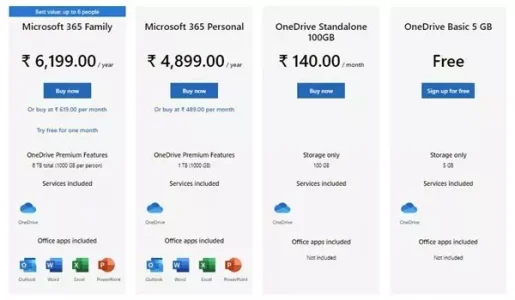
ດາວໂຫລດ OneDrive ສຳ ລັບ PC
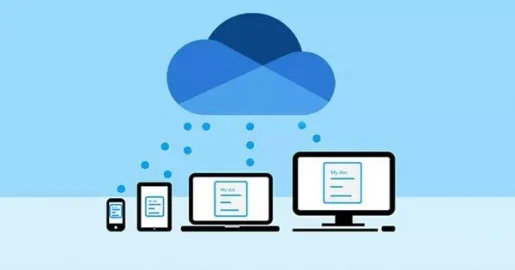
ດຽວນີ້ເຈົ້າຄຸ້ນເຄີຍກັບການບໍລິການ Microsoft OneDrive ຢ່າງເຕັມທີ່, ເຈົ້າອາດຈະລໍຖ້າຢ່າງກະຕືລືລົ້ນເພື່ອດາວໂຫຼດແລະຕິດຕັ້ງຊອບແວໃສ່ໃນຄອມພິວເຕີຂອງເຈົ້າ.
ຮຸ່ນຫຼ້າສຸດຂອງ Windows 10 ມາພ້ອມກັບ OneDrive. ເຈົ້າສາມາດເຂົ້າຫາມັນໄດ້ຈາກຖາດລະບົບຫຼືຄົ້ນຫາມັນຢູ່ໃນການຄົ້ນຫາ Windows 10. ຢ່າງໃດກໍ່ຕາມ, ຖ້າເຈົ້າໄດ້ຖອນການຕິດຕັ້ງໂປຣແກມ, ເຈົ້າຈະຕ້ອງໃຊ້ໄຟລ installation ຕິດຕັ້ງຕໍ່ໄປນີ້.
ເຈົ້າຍັງສາມາດໃຊ້ໄຟລ installation ຕິດຕັ້ງຕໍ່ໄປນີ້ເພື່ອຕິດຕັ້ງ OneDrive ໃສ່ກັບ Windows ລຸ້ນເກົ່າ. ສະນັ້ນ, ໃຫ້ກ້າວໄປຫາລິ້ງດາວໂຫລດ.
- ດາວໂຫລດ OneDrive ສຳ ລັບ PC (ເຕັມ).
OneDrive ຕິດຕັ້ງຢູ່ໃນຄອມພິວເຕີໄດ້ແນວໃດ?
ການຕິດຕັ້ງ OneDrive ແມ່ນງ່າຍຫຼາຍ; ເຈົ້າຕ້ອງແລ່ນໄຟລ installation ຕິດຕັ້ງທີ່ຕັ້ງຢູ່ໃນແຖວກ່ອນ ໜ້າ. ເມື່ອສິ່ງນີ້ ສຳ ເລັດແລ້ວ, ປະຕິບັດຕາມ ຄຳ ແນະ ນຳ ເທິງ ໜ້າ ຈໍເພື່ອ ສຳ ເລັດຂັ້ນຕອນການຕິດຕັ້ງ.
ເມື່ອຕິດຕັ້ງແລ້ວ, ເຈົ້າຈະພົບເຫັນ OneDrive ຕິດຕັ້ງຢູ່ໃນລະບົບ. ພຽງແຕ່ເປີດ app ແລະສໍາເລັດຂະບວນການ setup ໄດ້. ຫຼັງຈາກນັ້ນ, ເປີດ File Explorer , ແລະເຈົ້າຈະພົບເຫັນທາງລັດ OneDrive ໃin່ຢູ່ໃນແຖບດ້ານຊ້າຍ. ເຈົ້າສາມາດເກັບຮັກສາໄຟລ your ຂອງເຈົ້າໄວ້ໃນບ່ອນເກັບມ້ຽນຄຼາວໂດຍກົງຈາກ File Explorer.
ທ່ານອາດຈະສົນໃຈໃນ:
ພວກເຮົາຫວັງວ່າເຈົ້າຈະພົບເຫັນບົດຄວາມນີ້ເປັນປະໂຫຍດໃນການຮູ້ວິທີດາວໂຫຼດ Microsoft OneDrive ລຸ້ນລ້າສຸດສໍາລັບ PC. ແບ່ງປັນຄວາມຄິດເຫັນແລະປະສົບການຂອງເຈົ້າກັບພວກເຮົາໃນຄໍາເຫັນ.









